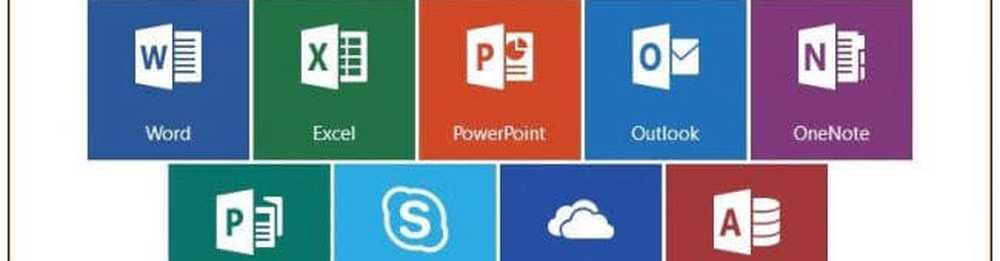Anpassen des Outlook 2013-Navigationsbereichs
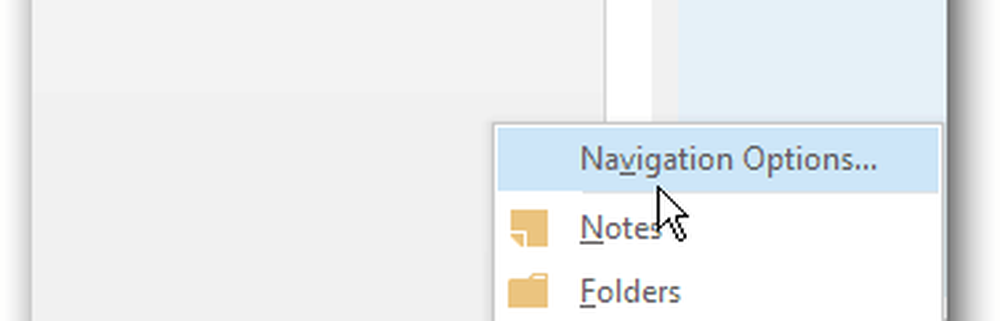
Passen Sie den Navigationsbereich von Outlook 2013 an
Starten Sie Outlook und klicken Sie am Ende auf die drei Punkte.

Erweitern Sie die Optionen und klicken Sie auf Navigationsoptionen.
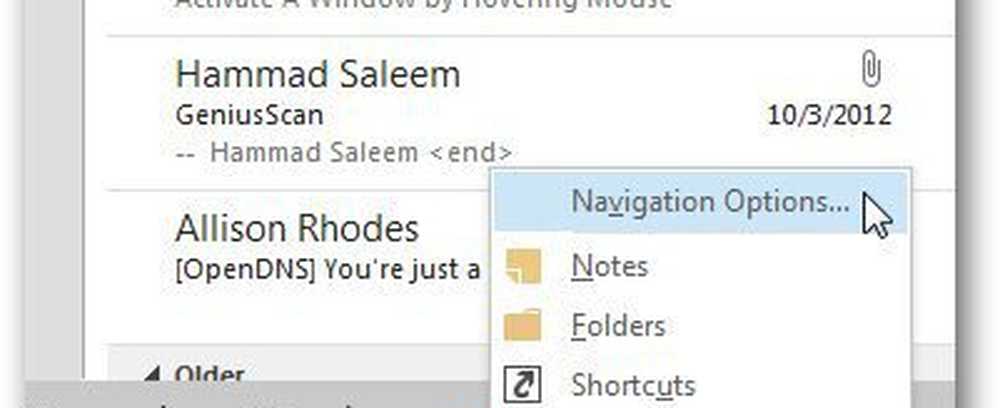
Jetzt können Sie die Anzahl der Elemente anpassen, die im Navigationsbereich angezeigt werden, oder deren Reihenfolge ändern. Sie können auch festlegen, dass Text mit Symbolen angezeigt wird, indem Sie Kompakte Navigation auswählen.
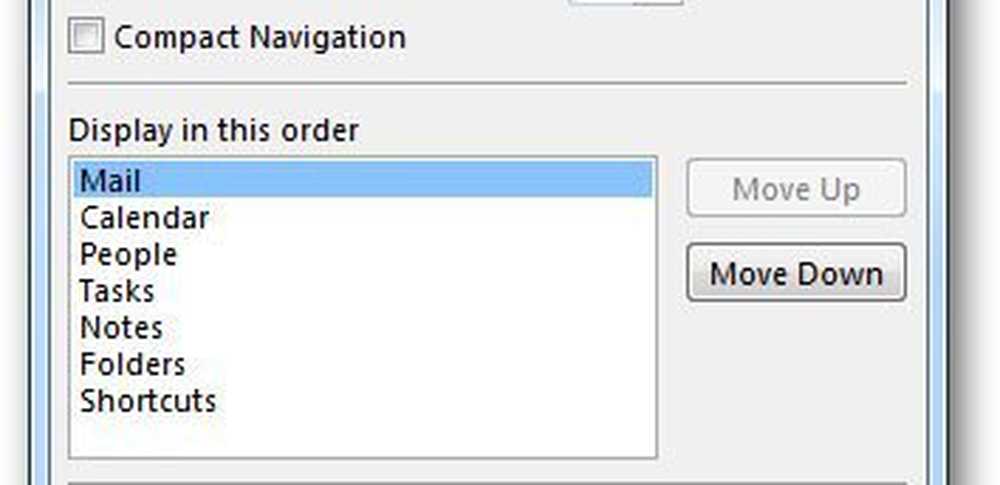
So wird der Kompaktmodus angezeigt.
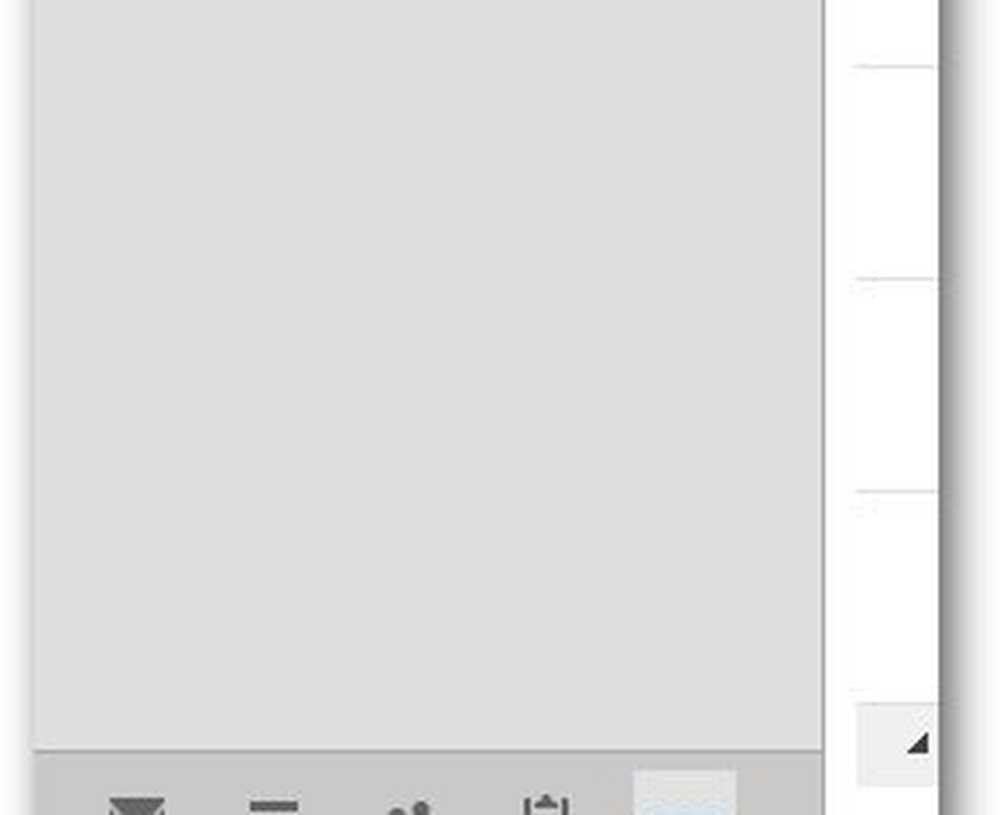
Ich mag die kompakte Navigationsleiste, da sie großen Text daraus entfernt und eine einfachere Benutzeroberfläche mit weniger Durcheinander bietet.